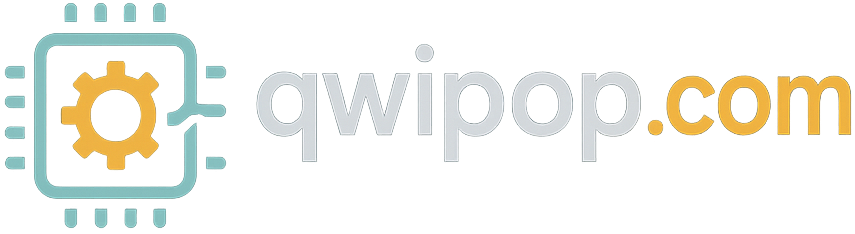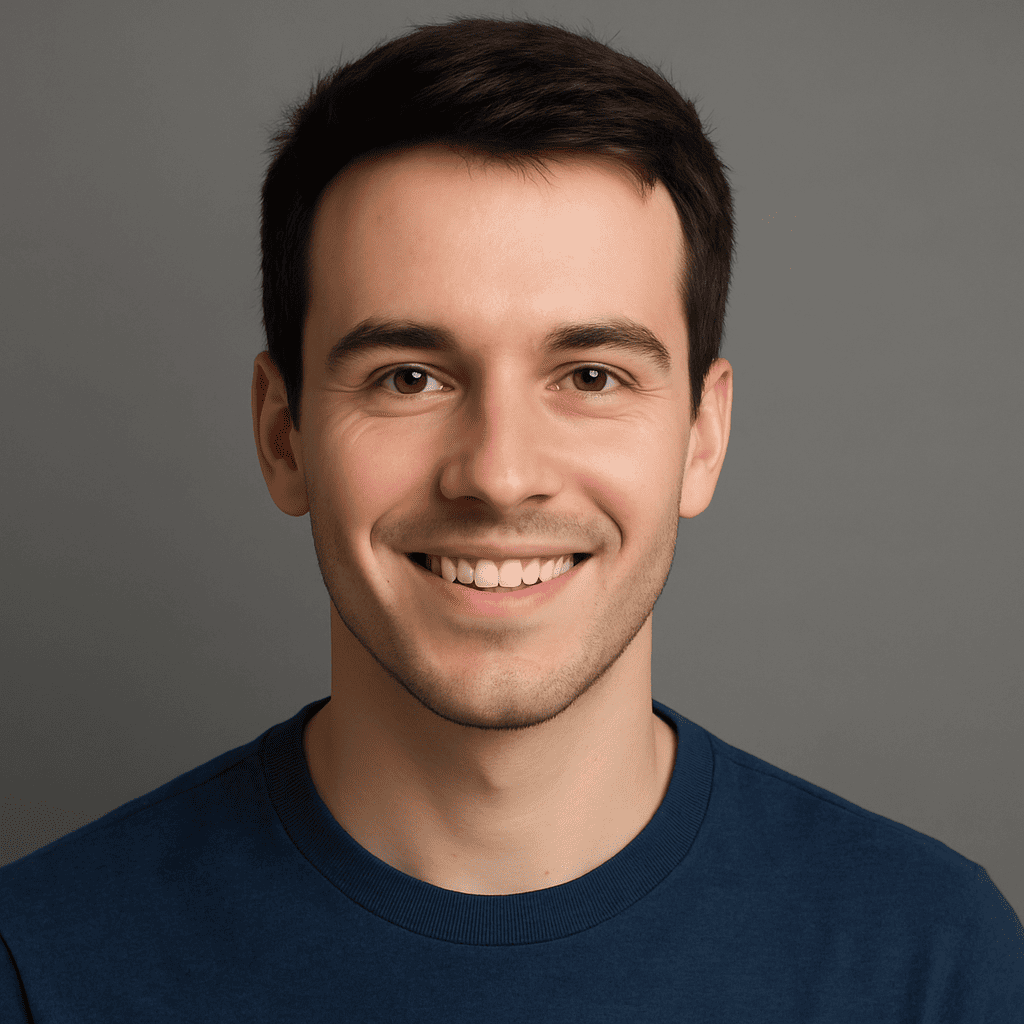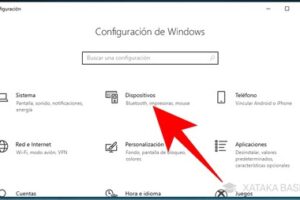Cómo instalar impresora en Windows 10/11

Instalar una impresora en un sistema operativo Windows 10 o Windows 11 es un proceso relativamente sencillo que permite a los usuarios imprimir documentos y fotos con facilidad. Aunque existen diferentes métodos para conectar una impresora a una computadora, la mayoría de las veces se puede lograr mediante una conexión USB o a través de la red. En este artículo, se detallarán los pasos necesarios para instalar correctamente una impresora en estos sistemas operativos, asegurando que los usuarios puedan aprovechar al máximo las funcionalidades de impresión disponibles. Se cubrirán tanto las conexiones físicas como las inalámbricas.
Cómo Instalar una Impresora en Windows 10/11 de Forma Efectiva
Instalar una impresora en Windows 10/11 es un proceso sencillo que requiere seguir algunos pasos básicos. Primero, asegúrate de que tu impresora esté conectada a tu computadora a través de un cable USB o esté conectada a la misma red Wi-Fi si es una impresora inalámbrica. Luego, ve a la sección de configuración de tu Windows, busca la opción de Dispositivos y selecciona Impresoras y escáneres. Haz clic en Agregar una impresora o escáner y Windows buscará automáticamente las impresoras disponibles. Si tu impresora no aparece, puedes agregarla manualmente seleccionando la opción La impresora que deseo no está en la lista y siguiendo las instrucciones. Cómo instalar impresora en Windows 10/11 puede variar ligeramente dependiendo de si tu impresora es Plug and Play o requiere drivers específicos.
Requisitos Previos para la Instalación
Antes de iniciar el proceso de instalación, es crucial asegurarse de que tu impresora esté correctamente conectada y configurada. Si es una impresora USB, simplemente conéctala a un puerto USB disponible en tu computadora. Para impresoras inalámbricas o de red, asegúrate de que estén encendidas y conectadas a la misma red que tu PC con Windows 10/11. También es recomendable tener a mano el CD de instalación o descargar los drivers más recientes desde el sitio web del fabricante.
Instalación de Impresoras Plug and Play
Las impresoras Plug and Play son fáciles de instalar ya que Windows 10/11 generalmente las reconoce automáticamente. Conecta la impresora, enciéndela y espera a que Windows instale los drivers necesarios. Si Windows no instala los drivers automáticamente, puedes ir a la sección de Impresoras y escáneres en la configuración de dispositivos y buscar actualizaciones de drivers.
Instalación Manual de Impresoras
Si tu impresora no es Plug and Play o Windows no la reconoce automáticamente, necesitarás instalarla manualmente. Para hacer esto, ve a Configuración > Dispositivos > Impresoras y escáneres, haz clic en Agregar una impresora o escáner, y luego selecciona La impresora que deseo no está en la lista. Sigue las instrucciones para agregar la impresora usando su dirección IP o seleccionándola desde una lista de drivers disponibles.
Configuración Adicional para Impresoras de Red
Para impresoras de red o inalámbricas, asegúrate de que estén configuradas correctamente en tu red. Puedes hacer esto accediendo a la configuración de la impresora directamente desde su panel de control o mediante una aplicación proporcionada por el fabricante. Una vez configurada, puedes agregarla a tu PC con Windows siguiendo los pasos para agregar una impresora de red.
Solución de Problemas Comunes
Si encuentras problemas al instalar tu impresora, asegúrate de que los drivers estén actualizados y de que la impresora esté correctamente conectada a tu red o PC. También puedes intentar reiniciar tanto la impresora como tu computadora. Si el problema persiste, consulta el manual de la impresora o contacta al soporte técnico del fabricante.
| Tipo de Impresora | Método de Conexión | Pasos de Instalación |
| USB | Cable USB | Conectar, Encender, Windows instalará automáticamente |
| Inalámbrica/Red | Wi-Fi o Ethernet | Conectar a la red, Agregar impresora en Windows mediante su IP o nombre de dispositivo |
| Plug and Play | USB o Inalámbrica | Windows instalará automáticamente al conectar y encender |
Instalación de Impresoras en Windows 10/11: Un Proceso Sencillo
La instalación de una impresora en Windows 10/11 es un proceso relativamente sencillo que puede realizarse de varias maneras, dependiendo de si la impresora es USB o se conecta a través de la red. En la mayoría de los casos, Windows detectará automáticamente la impresora una vez que esté conectada, descargando e instalando los controladores necesarios.
Requisitos Previos para la Instalación
Antes de iniciar el proceso de instalación, es importante asegurarse de que la impresora esté encendida y correctamente conectada al ordenador o a la red. También es recomendable verificar que la impresora sea compatible con Windows 10/11, consultando el manual del usuario o el sitio web del fabricante para obtener más información.
Conexión USB: Un Enfoque Directo
Conectar una impresora mediante USB es una de las formas más directas de instalarla en Windows 10/11. Simplemente conecte el cable USB a un puerto disponible en el ordenador, y Windows debería reconocer la impresora y proceder a instalar los controladores correspondientes.
Instalación a Través de la Red
Para impresoras que se conectan a través de la red, el proceso implica agregar la impresora utilizando la función «Agregar impresora» en Windows. Esto requiere conocer la dirección IP de la impresora o su nombre en la red, información que normalmente se encuentra en el panel de control de la impresora o en la documentación proporcionada por el fabricante.
Solución de Problemas Comunes
En algunos casos, la instalación de la impresora puede presentar problemas, como la falta de controladores compatibles. En estas situaciones, puede ser necesario descargar los controladores directamente desde el sitio web del fabricante y seguir sus instrucciones de instalación.
Verificación de la Instalación
Una vez completada la instalación, es importante verificar que la impresora funcione correctamente. Esto puede hacerse imprimiendo una página de prueba desde Windows, lo que confirma que tanto la instalación como la conexión de la impresora son correctas.
Preguntas Frecuentes
¿Qué necesito para instalar una impresora en Windows 10/11?
Para instalar una impresora en Windows 10/11, necesitarás tener la impresora conectada a tu computadora a través de un cable USB o estar en la misma red Wi-Fi si es una impresora inalámbrica. También es importante tener los controladores de la impresora actualizados, que generalmente se pueden descargar desde el sitio web del fabricante.
¿Cómo instalo una impresora USB en Windows 10/11?
Para instalar una impresora USB, conecta el cable USB a tu computadora y enciende la impresora. Windows 10/11 generalmente detectará la impresora automáticamente e instalará los controladores necesarios. Si no lo hace, puedes ir a la sección de dispositivos e impresoras en el Panel de Control para agregar la impresora manualmente.
¿Cómo instalo una impresora de red o inalámbrica en Windows 10/11?
Para instalar una impresora de red o inalámbrica, asegúrate de que la impresora esté conectada a la misma red Wi-Fi que tu computadora. Luego, ve a la sección de dispositivos en la aplicación de Configuración de Windows, selecciona Impresoras y escáneres y haz clic en Agregar una impresora o un escáner. Windows buscará impresoras disponibles y te permitirá agregar la que desees.
¿Qué hago si Windows 10/11 no detecta mi impresora?
Si Windows 10/11 no detecta tu impresora, asegúrate de que esté encendida y correctamente conectada a tu computadora o red. También puedes intentar reiniciar tanto la impresora como la computadora. Si el problema persiste, verifica si hay actualizaciones de controladores disponibles en el sitio web del fabricante de la impresora y sigue las instrucciones para instalarlas.